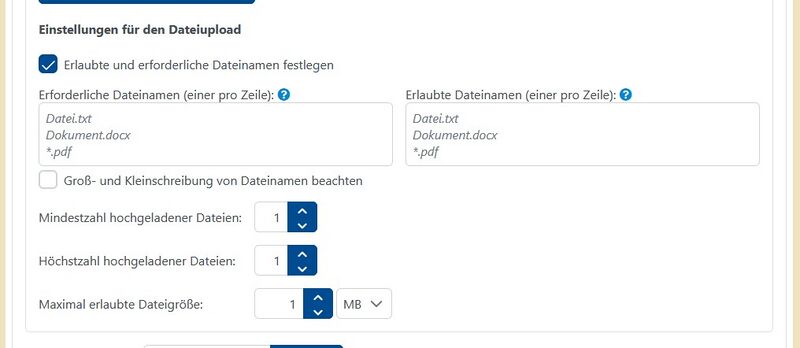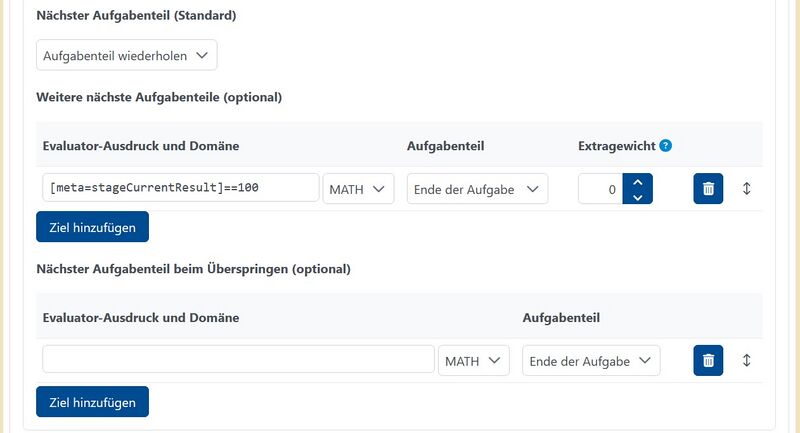Dateiupload (JACK3): Unterschied zwischen den Versionen
| Zeile 15: | Zeile 15: | ||
* '''Reaktion bei fehlenden oder falschen Dateianhängen:''' Wie soll Jack reagieren, wenn ein Lernender falsche Dateien hochgeladen hat oder Dateien fehlen. Es gibt die Möglichkeit die '''Stufe wiederholen lassen''' oder die '''Einreichung mit 0 Punkten bewerten'''. | * '''Reaktion bei fehlenden oder falschen Dateianhängen:''' Wie soll Jack reagieren, wenn ein Lernender falsche Dateien hochgeladen hat oder Dateien fehlen. Es gibt die Möglichkeit die '''Stufe wiederholen lassen''' oder die '''Einreichung mit 0 Punkten bewerten'''. | ||
* '''Verhalten bei internen Fehlern während der Überprüfung:''' Während der Überprüfung studentischer Lösungen können schon mal interne Fehler auftreten. Hier muss angegeben werden. ob die '''Bearbeitung markiert und abgebrochen''' wird oder ob eine '''Nachricht ausgegeben und Bearbeitung fortgesetzt''' wird. | * '''Verhalten bei internen Fehlern während der Überprüfung:''' Während der Überprüfung studentischer Lösungen können schon mal interne Fehler auftreten. Hier muss angegeben werden. ob die '''Bearbeitung markiert und abgebrochen''' wird oder ob eine '''Nachricht ausgegeben und Bearbeitung fortgesetzt''' wird. | ||
* '''Feedback beim Überspringen:''' Der Lehrende kann jede Dateiupload-Stufe zum Überspringen anbieten. Dazu muss zunächst der Haken gesetzt werden. Danach gibt es noch die Möglichkeit einen Text den Lernenden anzuzeigen, wenn dieser diese Stufe übersprungen hat. Den Text kann man wieder über | * '''Feedback beim Überspringen:''' Der Lehrende kann jede Dateiupload-Stufe zum Überspringen anbieten. Dazu muss zunächst der Haken gesetzt werden. Danach gibt es noch die Möglichkeit einen Text den Lernenden anzuzeigen, wenn dieser diese Stufe übersprungen hat. Den Text kann man wieder über den Icon Stift hinzufügen oder indem man in das Textfeld klickt. | ||
[[File:Ueberspringen.JPG|center|800px|thumb|Feedback beim Überspringen]] | [[File:Ueberspringen.JPG|center|800px|thumb|Feedback beim Überspringen]] | ||
Version vom 21. Februar 2024, 09:15 Uhr
Hier wird der Aufgabentyp Datiupload beschrieben. Dieser Aufgabentyp ermöglicht den Lernenden Datei(en) hochzuladen.
Aufgabeninhalt
- Titel(extern): Hier kann optional der Name der Stufe eingetragen werden.
- Aufgabentext: Im Aufgabentext steht die Aufgabenstellung. Mithilfe des Editors lässt sich die Aufgabenstellung einfach darstellen. Über den Button Bild oder Download-Link einfügen lässt sich einfach ein Bild oder ein Link in der Aufgabenstellung einfügen.
- Einstellungen für den Dateiupload: Hier werden die erlaubten Dateien für den Upload festgelegt.
- Erlaubte und erforderliche Dateinamen festlegen: Hier werden die erlaubten Dateinamen festgelegt. Dabei hat man die Möglichkeit genau den Dateinamen mit der Endung festzulegen oder nur die Dateiendung festzulegen. Dabei kann man auch angeben, ob Groß- und Kleinschreibung von Dateinamen beachtet werden soll oder nicht.
- Mindestzahl hochgeladener Dateien: Angabe wieviele Dateien mindestens hochgeladen werden dürfen.
- Höchstzahl hochgeladener Dateien: Angabe wieviele Dateien höchstens hochgeladen werden dürfen. Wenn die Anzahl der hochzuladenen Dateien festgelegt ist, dann gibt man bei beiden dieselbe Anzahl an.
- Maximal erlaubte Dateigröße: Angabe der maximal erlaubten Dateigröße. Die maximal erlaubte Größe ist 10MB oder 1024KB.
Feedback
- Gewichtung des Aufgabenteils: Gewichtung der Punktzahl einer Stufe innerhalb der Aufgabe.
- Reaktion bei fehlenden oder falschen Dateianhängen: Wie soll Jack reagieren, wenn ein Lernender falsche Dateien hochgeladen hat oder Dateien fehlen. Es gibt die Möglichkeit die Stufe wiederholen lassen oder die Einreichung mit 0 Punkten bewerten.
- Verhalten bei internen Fehlern während der Überprüfung: Während der Überprüfung studentischer Lösungen können schon mal interne Fehler auftreten. Hier muss angegeben werden. ob die Bearbeitung markiert und abgebrochen wird oder ob eine Nachricht ausgegeben und Bearbeitung fortgesetzt wird.
- Feedback beim Überspringen: Der Lehrende kann jede Dateiupload-Stufe zum Überspringen anbieten. Dazu muss zunächst der Haken gesetzt werden. Danach gibt es noch die Möglichkeit einen Text den Lernenden anzuzeigen, wenn dieser diese Stufe übersprungen hat. Den Text kann man wieder über den Icon Stift hinzufügen oder indem man in das Textfeld klickt.
Hinweise
Jeder Aufgabenteil kann beliebig viele Hinweise anbieten. Weitere Informationen zu Hinweisen siehe hier.
Verknüpfungen
- Nächster Aufgabenteil (Standard): In dem Drop-Down Feld wird der nächste Zustand ausgewählt, in die die Aufgabe sein soll, wenn der Lernende eine Lösung eingereicht hat. Dieses wird immer dann durchgeführt, wenn keine andere Aktion zutrifft. Es gibt die folgenden Möglichkeiten:
- Ende der Aufgabe: Die Aufgabe ist mit der Aktion des Lernenden beendet.
- Aufgabenteil wiederholen: Der Aufgabenteil wird wiederholt. Der Lernende kann ein weiteres Ergebnis einreichen. Diese Aktion kann man z.B. bei Übungsaufgaben benutzen, wenn der Lernende eine Aufgabe solange wiederholen soll, bis das richtige Ergebnis eingereicht wurde.
- #x (x ist dabei eine beliebige Stufe dieser Aufgabe): Die entsprechende Stufe wird als nächstes angezeigt. Wenn man die Stufennummer der aktuellen Stufe wählt wird diese Stufe neu aufgerufen.
- Weitere nächste Aufgabenteile (optional): Hier kann die nächste Aktion dynamisch eingestellt werden, d.h. sie kann abhängig von der Variablen Konstelation sein oder von der Eingabe des Lernenden.
- Nächster Aufgabenteil beim Überspringen (optional): Hier wird eingestellt welcher nächste Aufgabenteil angezeigt werden soll, wennn der Lernende die Stufe übersprungen hat. Diese Einstellungsmöglichkeit steht nur zur Verfügung, wenn der Haken im Tab Feedback fürs Überspringen gesetzt wurde.
In dem Screenshot ist ein Beispiel zu sehen, wie bei falscher eingereichter Lösung der Aufgabenteil wiederholt wird, bei einer richtig eingereichten Lösung wird der 2. Aufgabenteil aufgerufen und wenn der Aufgabenteil übersprungen wird wird die Aufgabe beendet.
Variablenupdates
Mithilfe von Variablenupdates lassen sich Aufgaben-Variablen bei bestimmten Events ändern, z.B. können diese die Eingabe zur späteren Verwendung zwischenspeichern oder Zufallsvariablen neu auswürfeln. Diese Funktion ist für alle Aufgabenteile, unabhängig von ihrem Typ verfügbar, wenn Variablen definiert sind. Es gelten die allgemeinen Informationen zum Anlegen von Variablenupdates.
Dateien
Im Reiter Dateien können Dateien Studierenden zum Download zur Verfügung gestellt werden. Diese Funktion ist für alle Aufgabenteile, unabhängig von ihrem Typ, verfügbar, wenn Dateien in dieser Aufgabe hochgeladen wurden. Hier können Lehrende einzelne Dateien auswählen, die Lernende während der Bearbeitung herunterladen können.
Über den -Button wird eine Datei der oberen Liste hinzugefügt, über "-" wird die Datei wieder entfernt. Es kann zusätzlich eine benutzerdefinierte Beschreibung eingegeben werden, die Studierenden angezeigt wird.